
はじめに
みなさんこんにちは。
ついにきました。この日が。
今までは、iPadで GarageBandはできましたが、Logic Proを使っていたユーザーはあまり使うメリットを感じなかったかもしれません。
しかし、今回iPadでもLogic Proを操作できるようになり、iPad版 GarageBandよりもできることが増えるため、使ってみようかな?と思っている方もいるのではないでしょうか。
今まで、iPad版 GarageBandを使っていた人なら、次のステップアップとしてiPad版Logic Proに挑戦してみるのも良いかもしれません。
今回は、iPad版Logic Proで何ができるのか?どういった点に注意したら良いのかなどを確認していきます。
対応するiPad
iPad版のLogic Proを使いたい人は、以下のiPadを用意する必要があります。それ以外は使えないので注意してください。
A12 Bionicチップ以降
iPadOS 16.4以降を搭載したすべてのiPad
このiPadにインストールすることができるので、持っている方はインストールしてみましょう。
気になる料金は?
まずはじめに、料金はいくらになるのかが気になるところです。
iPad用 GarageBandなどは無料で使うことができますが、Logic Proもまさか無料では?と少し期待しながら料金を確認してみました。

ホームページを見てみると、1ヶ月は無料トライアルから?
まさかの、サブスプリクションとなっています。
一番嫌いな料金体系となっているではないですか。
サブスクリプションとは何かわからない人のために解説しますが、サブスクリプションとは、定期的な金額を支払うことで、ある種の商品やサービスを定期的に提供するビジネスモデルのことを指します。
このビジネスモデルは、近年急速に広まっており、音楽や映画、テレビ番組、ゲーム、ソフトウェア、書籍など、あらゆる種類のコンテンツがサブスクリプション形式で提供されています。
しかし、買い切りで使えるソフトの方が好きなときに使うことができるので、やはりサブスクリプションというのは納得がいきません。
月額700円、年額7000円と決して高くはないのですが、この辺りを改善していただきたいものです。
料金はさておき、どのようなことがiPad用Logic Proでできるのかを見ていきましょう。
タッチで直感的に演奏ができる
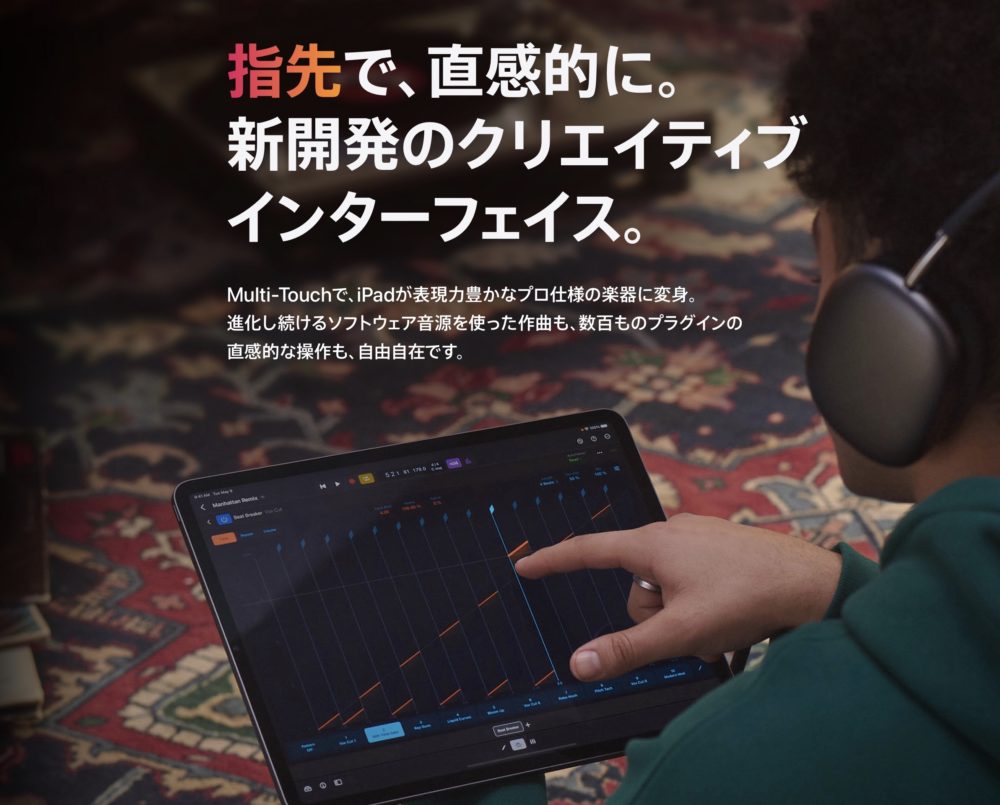
もちろんiPadなので、タッチで直感的に操作ができるようになっています。
ミキサーはもちろん、エフェクトの操作なども指を使っての操作になるので、簡単にLogic Proを操作することができるでしょう。
また、MIDIキーボードなどを持っていなくてもピアノなどの音源やストリングス、ベースやギターなどの音源も豊富に使えるので、音楽をすぐに作ることができるでしょう。
プラグインエフェクト
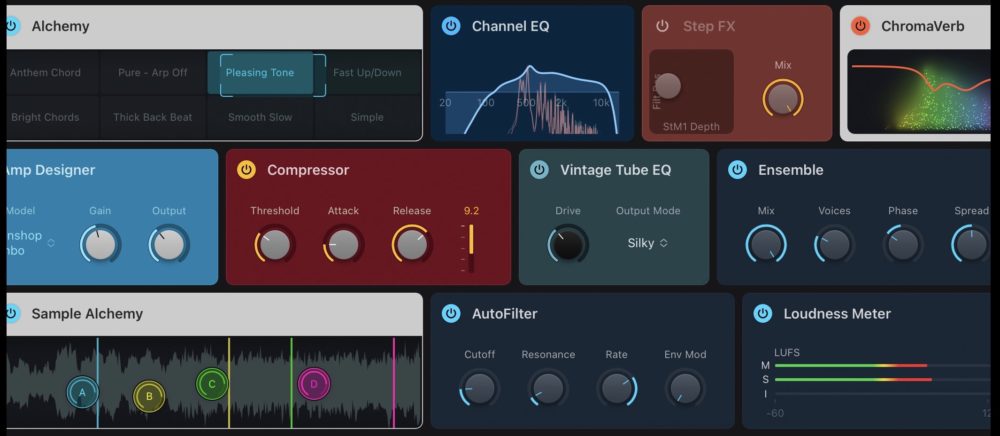
プラグインエフェクトも豊富に揃えられています。
エフェクトの種類は本当に多いです。
また、GarageBandでは見にくかったエフェクト画面も、Logic Proでは視覚的に操作ができる画面になるため、使いやすいかもしれません。
どうしても GarageBandでは、エフェクトをスライダーなどのツマミだけで操作するため、Logic Proのようなエフェクト画面であれば、変化がわかるため、パラメータを理解しながら操作できるでしょう。
画面の見やすさやデザインの良さ
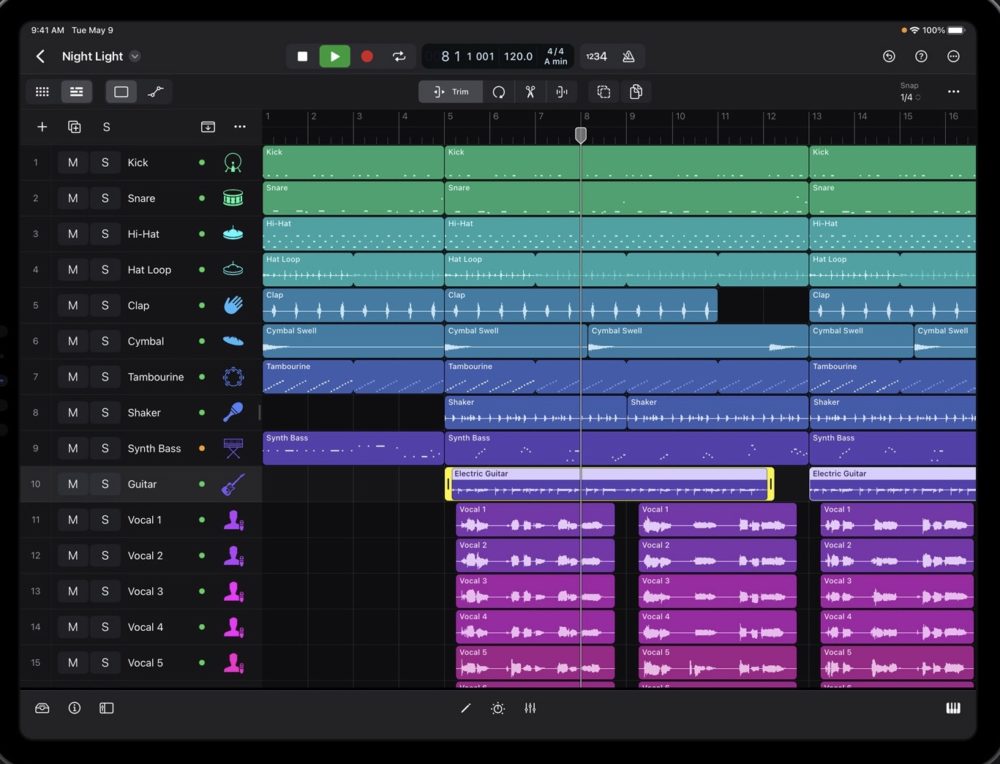
さすがAppleというだけあり、画面が見やすく設計されています。
あとは、デザインがやはり綺麗です。
使っているだけで、テンションが上がるので、音楽作成もはかどるのではないでしょうか。
GarageBandから乗り換えた場合でも、画面構造がよく似ているため、すぐに使いこなせるようになるでしょう。
リージョン調整や編集なども簡単にできる画面構造ですね。
IOS GarageBandをiPad用Logic Proに読み込める
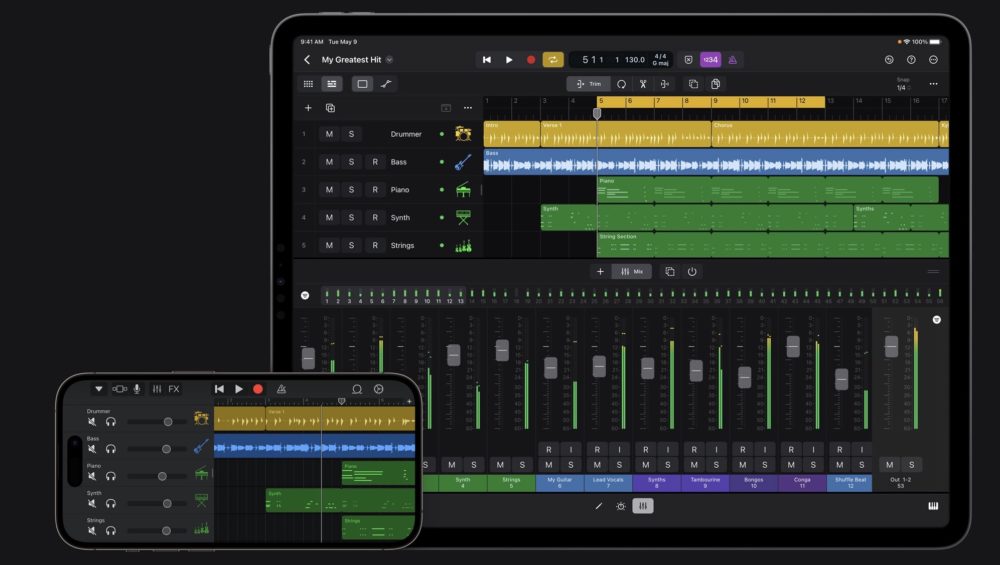
iPhoneやiPadで使っていたGarageBandプロジェクトをLogic Proに読み込ませることができます。
これで、一つステップアップした編集が可能になり、プロ級の楽曲を制作できるようになるでしょう。
GarageBandではできなかった調整やGarageBandでは使えなかったエフェクトなどを駆使して、楽曲制作をすることができるようになります。
Apple Pencilを使うことができる

Apple Pencilを持っている方は、このApple Pencilを使ってオートメーションなどの操作をすることができます。
オートメーションを設定するのはなかなかうまくいかない場合がありますが、Apple Pencilを使うことでなめらかにオートメーションを書くことができるでしょう。
外部のキーボードなどを接続することで、ショートカットキーも使うことができるので、作業効率が格段に上がります。
サウンドライブラリが豊富
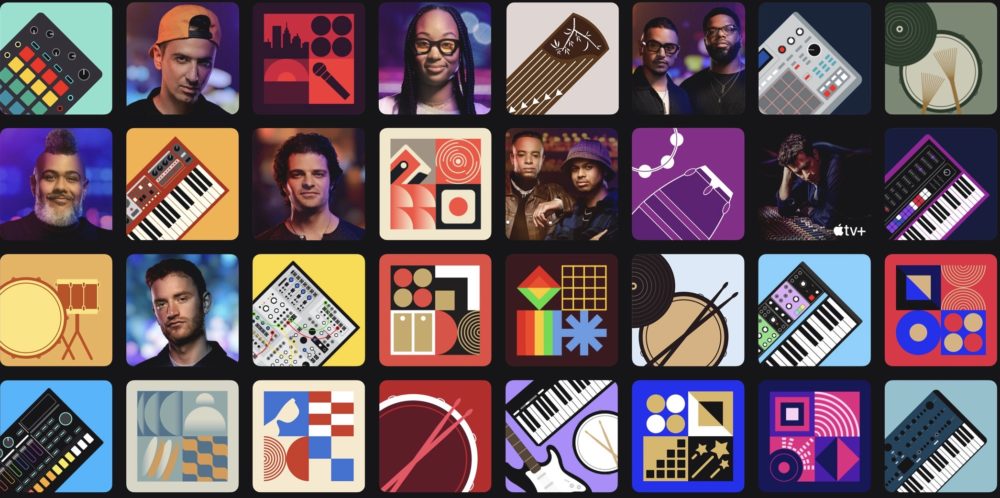
iPad用GarageBandにも豊富なサウンドライブラリがありましたが、Logic Proでも豊富なサウンドライブラリが用意されています。
iPadで作った楽曲をMacに読み込ませて、最終ミックスやマスタリングなどをすることもできるので、サウンドライブラリをたくさん使って、楽曲を作成し、プロ級のミックスを実現してください。
ビートがすぐに作れる
Mac版Logic Proで使うことができるQuick Samplerやステップシーケンサーなどを使うことで、ビートを簡単に素早く作ることができます。
また、適当に音を配置しても、それなりの音楽ができるのもすごいところですね。
Quick Sampler
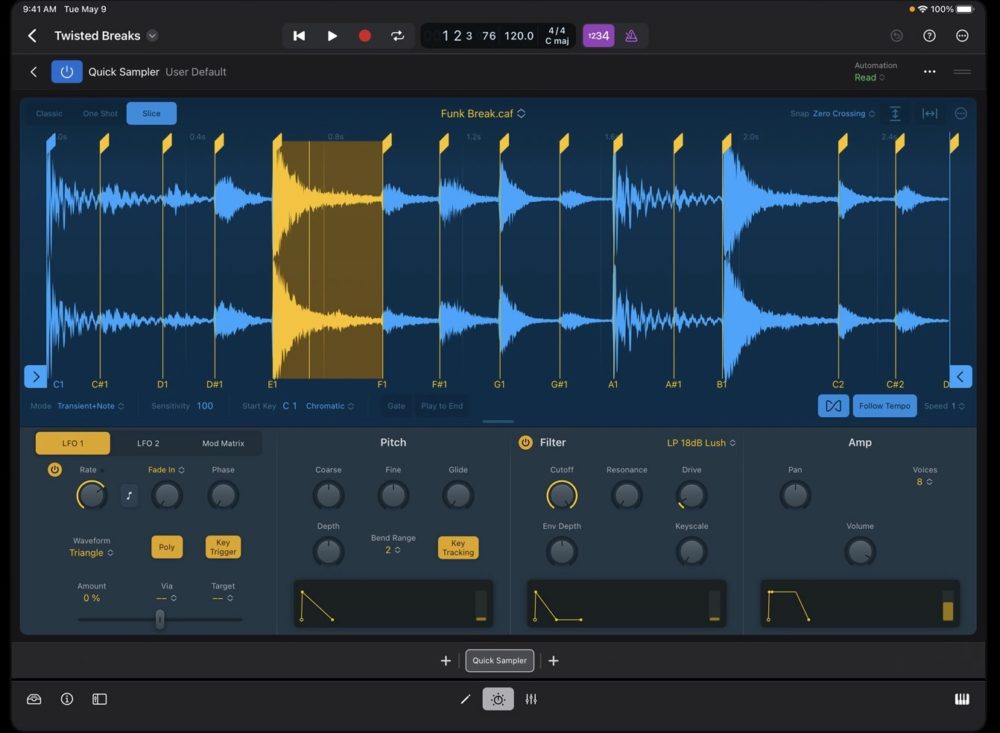
Quick Samplerは、ユーザーが簡単にサンプリングすることができるように設計されています。
Quick Samplerは、音声ファイルやMIDIリージョン、オーディオ入力などからサンプリングを行い、サンプルを編集してシンセサイザー音源として使用できます。
Quick Samplerには、サンプルのトリミング、ループ設定、タイムストレッチ、ピッチシフトなど、多くの機能が搭載されています。
また、簡単な自動マッピング機能により、サンプルをMIDIキーボードで演奏することも簡単にできます。
ステップシーケンサー
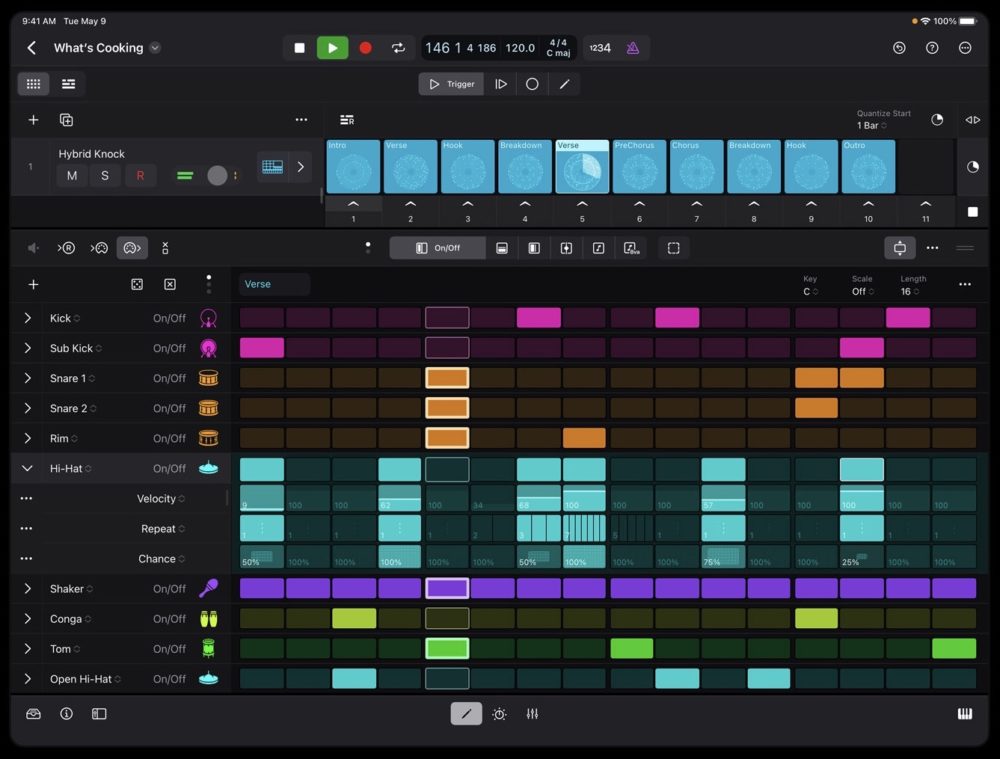
ステップシーケンサーは、MIDIデータを編集するための専用のウィンドウであり、トラックごとに独立して使用することができます。ユーザーは、シーケンスをプログラムするために、各ステップにノートを割り当てることができます。
ステップシーケンサーは、グリッドに合わせてノートを配置することができ、ステップ単位でノートの長さ、ベロシティ、音程を調整することができます。
さらに、グループ機能により、複数のトラックをまとめて編集することもできます。
ステップシーケンサーは、ダンスミュージックやエレクトロニックミュージックなど、リズムやシーケンスが重要なジャンルの制作に特に有用です。
Live Loops
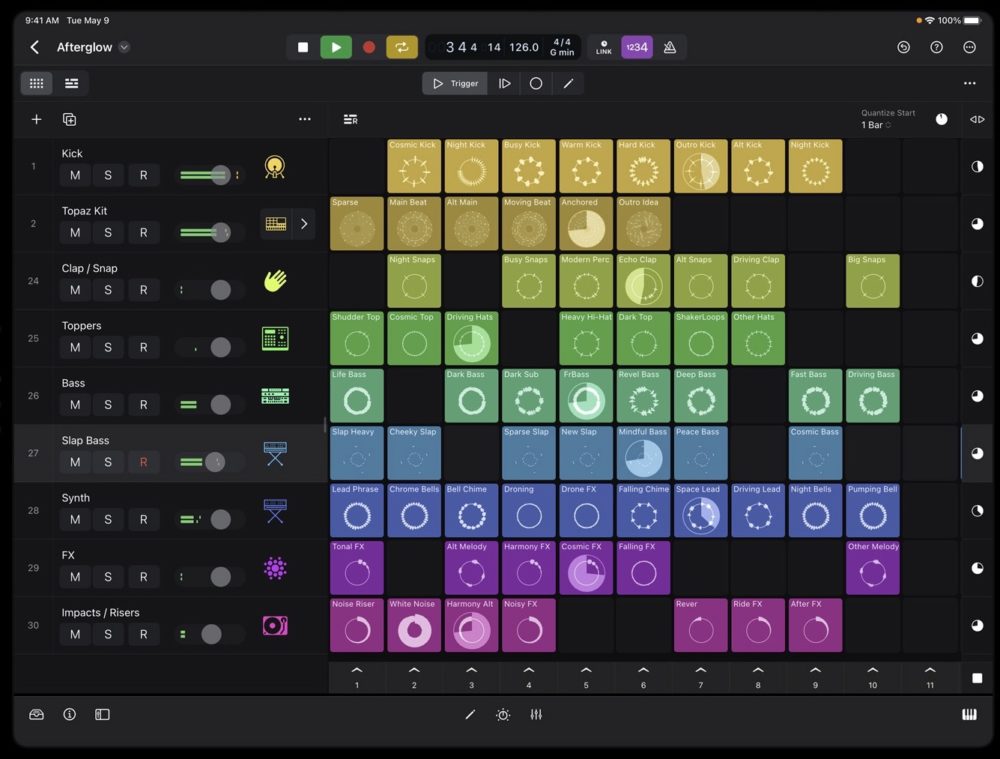
Live Loopsは、直感的なグリッドによるループシーケンサーであり、ユーザーは、オーディオやMIDIループをリアルタイムで演奏、録音、再生することができます。
Live Loopsには、豊富なライブラリからのオーディオ・ループ、Apple Loops、Logic Pro で作成されたユーザーのループ、MIDIループ、または外部音源からのオーディオ録音を簡単にインポートすることができます。
Live Loopsには、セルという箱があり、各セルにはループまたは音楽フレーズを割り当てることができます。
ループは、グリッド上で直感的に再生、編集、ループ長を調整することができます。
Live Loopsでは、ループのパフォーマンスをキー、ドラムパッド、MIDIキーボード、またはLogic Remoteアプリから直接トリガーすることができます。
Live Loopsを使うことで、すぐにビートを作ることができるので、かなり遊べる内容となっています。
ミキサーが使える

Mac版のLogic Proでは洗礼されたミキサーがありますが、iPad版Logic Proでもミキサーを使うことができます。
ミキサーを使うことで、GarageBandでは使うことができなかったセンドやオグジュアリートラックなどを使うことができ、音楽制作の幅が広がります。
また、チャンネルストリップを自分なりにカスタマイズして登録しておくことで、エフェクトを初めから設定していかなくても、ボタン一つで呼び出すことができるので、大変便利ですね。
外部の他社製品を使う
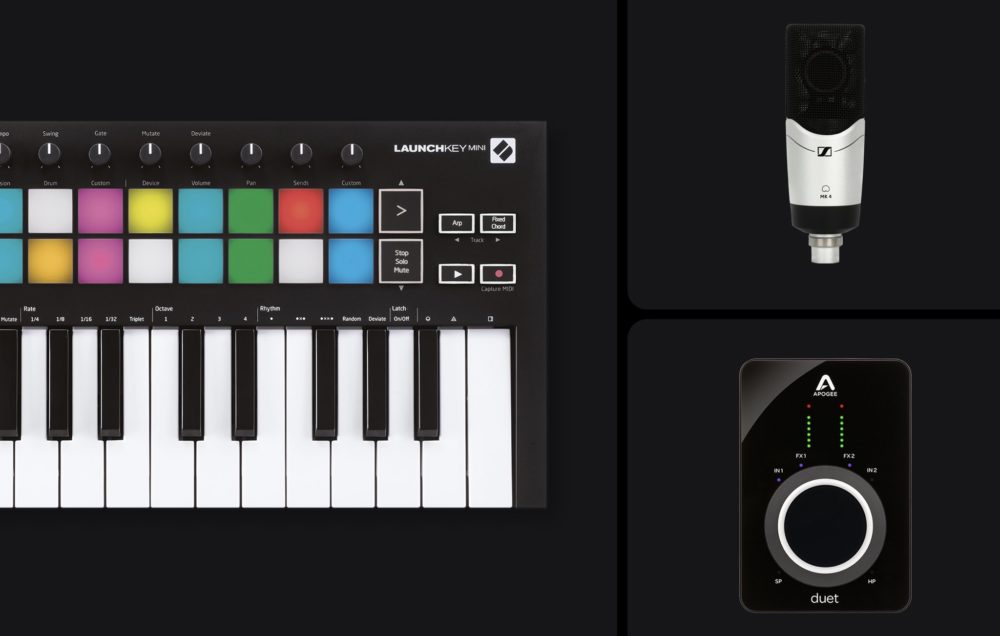
iPad用Logic Proでは、MIDIキーボードやオーディオインターフェイス、コンデンサーマイクなど楽曲制作のクオリティを上げることができる機材を使うことができます。
Apogee、Focusrite、Novation、Universal Audioなどトップメーカーの製品も対応しているので、自分の好みの機材を使えば、楽曲制作がはかどるでしょう。
iPad用Logic Proのまとめ
いかがでしたでしょうか?
iPadでLogic Proが操作できる時代になったのだなと、つくづく思います。
ただ、サブスクリプションていうのが、少し残念な点ではあります。
アップルさんの今後の対応に期待したいのですが、月700円支払っても良いくらい、機能が豊富で、プロ級の編集もできるので、ぜひ使ってみてください。
iPad用Logic Proを使って、世界に自分の音楽を発信してみてはいかがでしょうか?
それではまた。
Recent Posts























